Sådan slår du undertekster til på Zoom

Lær hvordan du slår undertekster til på Zoom. Zooms automatiske undertekster gør det lettere at forstå opkaldsindholdet.
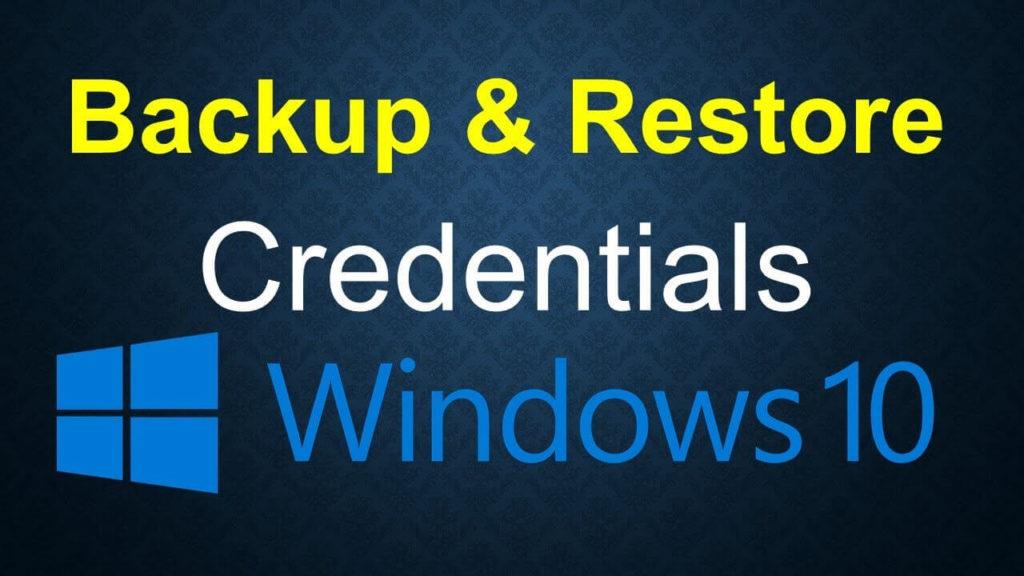
Det er vigtigt at lave en sikkerhedskopi af alle legitimationsoplysningerne på din konto. Windows- systemet er pakket med en indbygget Credential Manager- snap-in, som alle dine login-identiteter er gemt.
Credential Manager giver brugeren mulighed for at gemme deres adgangskoder til websurfing, apps, desktop-software som Microsoft Office osv .
Denne blog indeholder trin-for-trin-processen til at oprette sikkerhedskopien og gendanne legitimationsoplysninger fra backup i denne snap-in.
Guide til sikkerhedskopiering og gendannelse af legitimationsoplysninger i Windows 10
#1: Oprettelse af sikkerhedskopiering af legitimationsoplysninger
Trin 1: Tryk på vindue+R for at åbne kørselsdialogboksen, og skriv explorer shell:::{1206F5F1-0569-412C-8FEC-3204630DFB70} i den, tryk på Enter- tasten. Det vil åbne Credential Manager- snap-in.
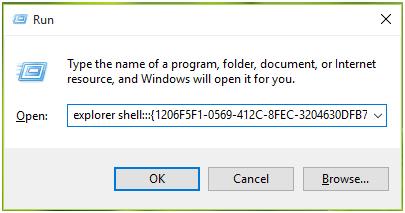
Trin 2: Efter det skal du beslutte, hvilken type legitimationsoplysninger du vil sikkerhedskopiere. Du kan oprette en sikkerhedskopi af enten web -legitimationsoplysninger eller Windows- legitimationsoplysninger. Naviger til fanen Windows-legitimationsoplysninger , og klik derefter på linket Sikkerhedskopiér legitimationsoplysninger (hvis du vil oprette en sikkerhedskopi af dine weblegitimationsoplysninger, skal du navigere til fanen Weblegitimationsoplysninger).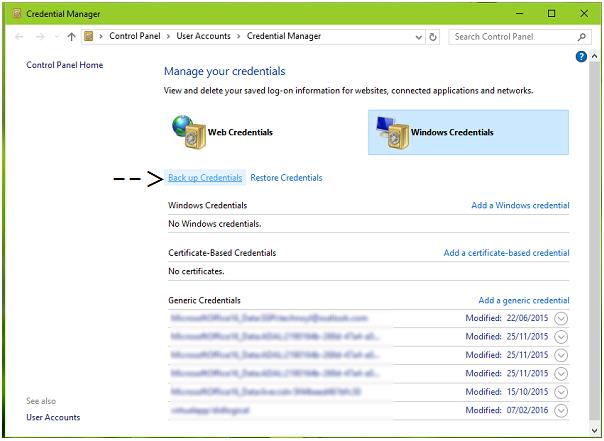
Trin 3: Nu vises sikkerhedskopieringsguiden, klik på knappen Gennemse for at vælge en sikkerhedskopieringsplacering. Klik på næste knap.
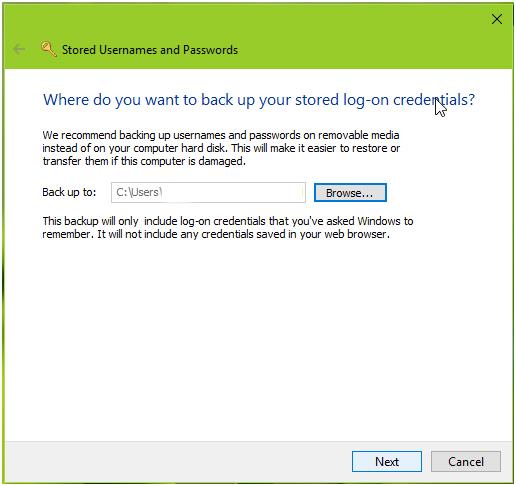
Trin 4: Efter det bliver du bedt om at trykke på CTRL+ALT+DELETE -tasterne på samme tid for at fortsætte.
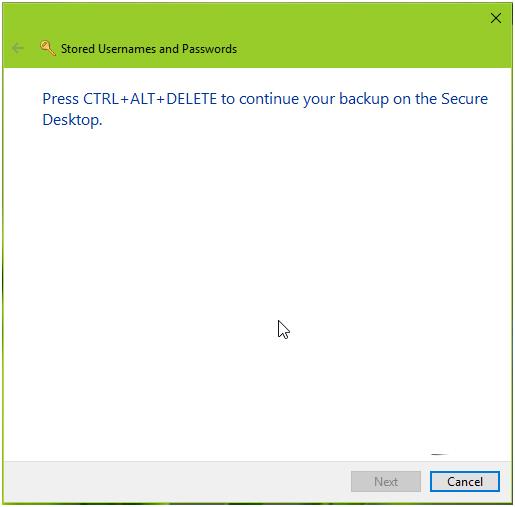
Trin 5: I dette vindue skal du indtaste adgangskoden for at beskytte backupfilen. Klik på Næste .
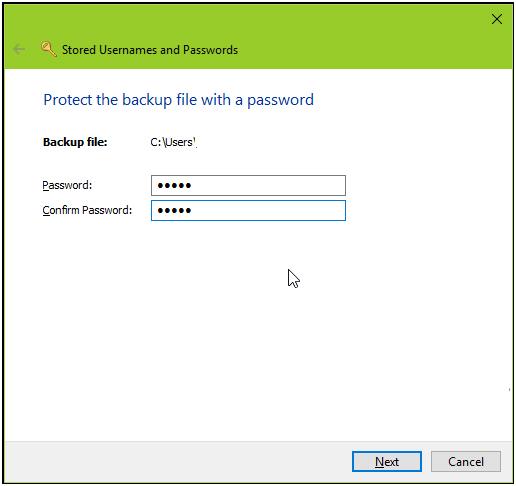
Trin 6: Til sidst får du beskeden "Sikkerhedskopieringen lykkedes". Klik på Udfør for at lukke guiden.
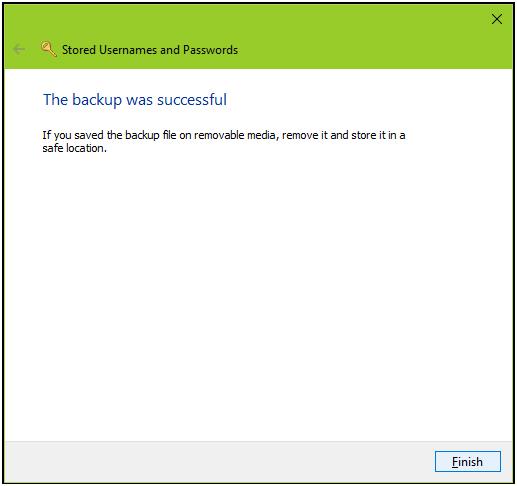
Du kan også lide: Fuldfør trin til at deaktivere og aktivere Oplæser i Windows 10
#2: Gendannelse af legitimationsoplysninger fra tidligere oprettet backup
Trin 1: Åbn Credential Manager- vinduet og skift til Windows/Web Credentials- fanerne, igen skal du vælge, hvilken type legitimationsoplysninger du vil gendanne ( Web-legitimationsoplysninger/Windows-legitimationsoplysninger ). Klik på linket Gendan legitimationsoplysninger der. 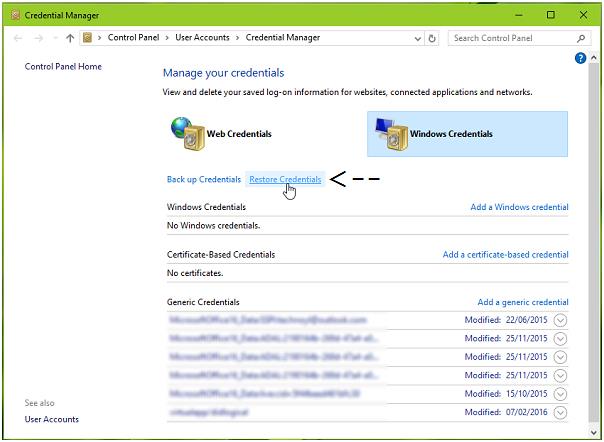
Trin 2: Efter det skal du vælge backupfilen i det følgende vindue.
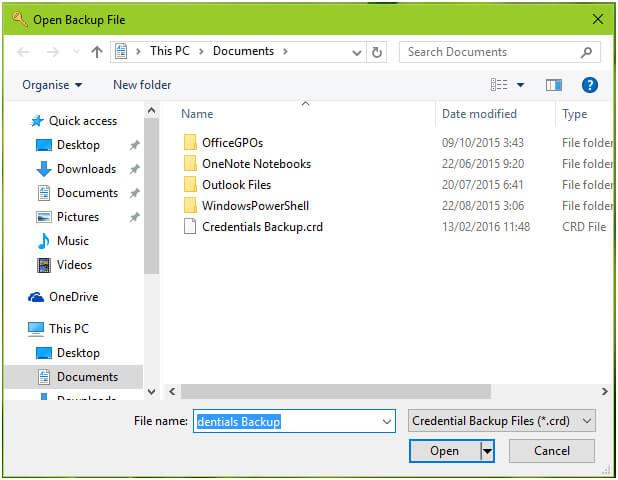
Trin 3: Tryk nu igen på CTRL+ALT+DELETE- tasterne for at fortsætte. Vinduet med gendannelsesguiden vises, skriv adgangskoden til denne sikkerhedskopifil. Klik på Næste .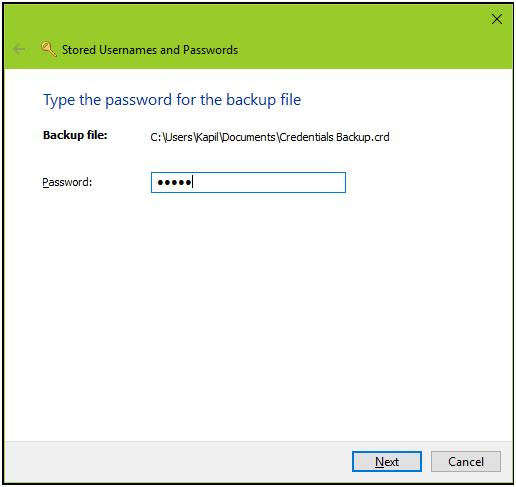
Trin 4: Efter den vellykkede gendannelsesproces vil du se en meddelelse " Dine login-legitimationsoplysninger er blevet gendannet ".
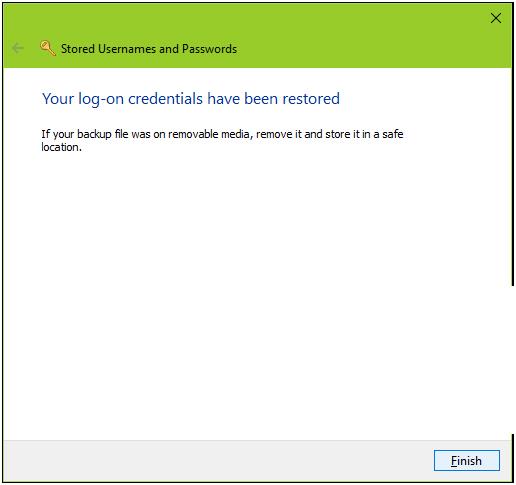
Håber, at de ovenfor diskuterede trin vil hjælpe dig med at oprette backup og gendanne dine Windows/Web-legitimationsoplysninger.
Konklusion:
Så det handler om, hvordan du opretter en sikkerhedskopi og gendanner dine Windows/Web-legitimationsoplysninger. Prøv de givne trin én efter én for at gendanne og sikkerhedskopiere legitimationsoplysninger i Windows 10.
Hvis du har spørgsmål og forslag, så skriv ned i kommentarfeltet nedenfor.
Lær hvordan du slår undertekster til på Zoom. Zooms automatiske undertekster gør det lettere at forstå opkaldsindholdet.
Modtager fejludskrivningsmeddelelse på dit Windows 10-system, følg derefter rettelserne i artiklen og få din printer på sporet...
Du kan nemt besøge dine møder igen, hvis du optager dem. Sådan optager og afspiller du en Microsoft Teams-optagelse til dit næste møde.
Når du åbner en fil eller klikker på et link, vil din Android-enhed vælge en standardapp til at åbne den. Du kan nulstille dine standardapps på Android med denne vejledning.
RETTET: Entitlement.diagnostics.office.com certifikatfejl
For at finde ud af de bedste spilsider, der ikke er blokeret af skoler, skal du læse artiklen og vælge den bedste ikke-blokerede spilwebsted for skoler, gymnasier og værker
Hvis du står over for printeren i fejltilstandsproblemet på Windows 10-pc og ikke ved, hvordan du skal håndtere det, så følg disse løsninger for at løse det.
Hvis du undrede dig over, hvordan du sikkerhedskopierer din Chromebook, har vi dækket dig. Lær mere om, hvad der sikkerhedskopieres automatisk, og hvad der ikke er her
Vil du rette Xbox-appen vil ikke åbne i Windows 10, så følg rettelserne som Aktiver Xbox-appen fra Tjenester, nulstil Xbox-appen, Nulstil Xbox-apppakken og andre..
Hvis du har et Logitech-tastatur og -mus, vil du se denne proces køre. Det er ikke malware, men det er ikke en vigtig eksekverbar fil til Windows OS.
![[100% løst] Hvordan rettes meddelelsen Fejludskrivning på Windows 10? [100% løst] Hvordan rettes meddelelsen Fejludskrivning på Windows 10?](https://img2.luckytemplates.com/resources1/images2/image-9322-0408150406327.png)




![RETTET: Printer i fejltilstand [HP, Canon, Epson, Zebra & Brother] RETTET: Printer i fejltilstand [HP, Canon, Epson, Zebra & Brother]](https://img2.luckytemplates.com/resources1/images2/image-1874-0408150757336.png)

![Sådan rettes Xbox-appen vil ikke åbne i Windows 10 [HURTIG GUIDE] Sådan rettes Xbox-appen vil ikke åbne i Windows 10 [HURTIG GUIDE]](https://img2.luckytemplates.com/resources1/images2/image-7896-0408150400865.png)
